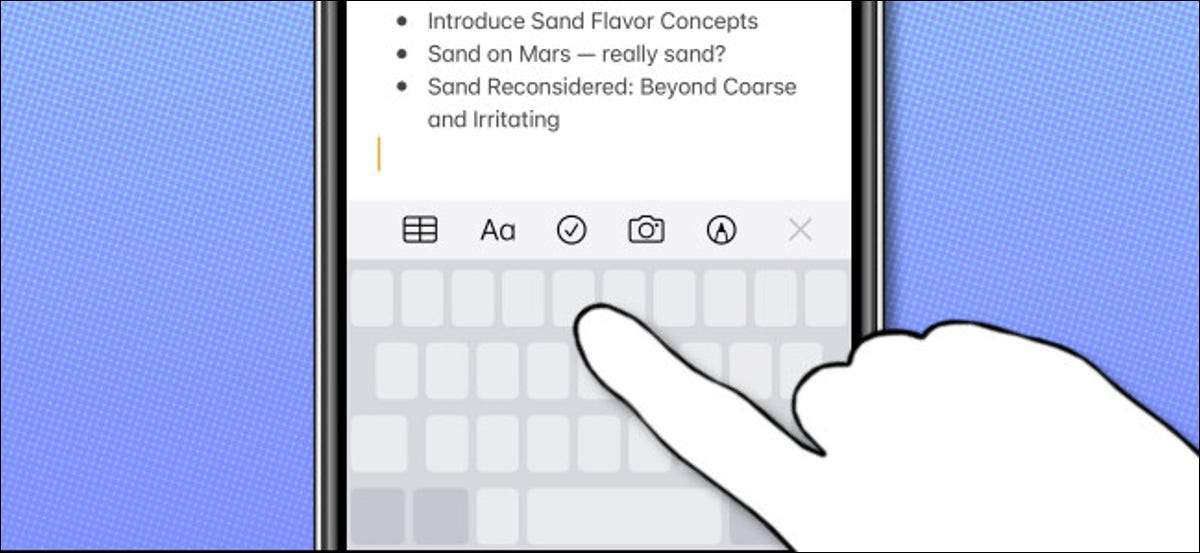
Η τοποθέτηση του δρομέα κειμένου σε ένα iPhone ή iPad μπορεί μερικές φορές να αισθάνεται απογοητευτικό και ασαφές. Πατήστε την οθόνη και μερικές φορές δεν πηγαίνει όπου θέλετε. Ευτυχώς, υπάρχει ένας πιο γρήγορος, ακριβέστερος τρόπος που ονομάζεται "εικονική λειτουργία trackpad" ενσωματωμένη στο πληκτρολόγιο της συσκευής σας. Εδώ είναι πώς να το χρησιμοποιήσετε.
Στο iPhone
Η εναλλαγή σε λειτουργία εικονικού trackpad είναι εύκολη. Εξαρτάται από το αν το iPhone σας έχει 3D άγγιγμα, ένα χαρακτηριστικό μήλο δεν περιλαμβάνει πλέον τα τελευταία iPhones :
- Το 3D Touch βρίσκεται μόνο στο iPhone 6S, 6S Plus, 7, 7 Plus, 8, 8 Plus, X, XS και XS Max.
- Το 3D Touch δεν περιλαμβάνεται στο iPhone SE, iPhone XR, iPhone 11, iPhone 11 Pro, iPhone 11 Pro Max, iPhone 12 Mini, iPhone 12, iPhone 12 Pro ή iPhone 12 Pro Max. (Τα μοντέλα iPhone που κυκλοφόρησαν πριν το iPhone 6S δεν έχουν επίσης 3D άγγιγμα.) Πιθανώς δεν θα συμπεριληφθεί ούτε στα μελλοντικά iPhones.
Σε ένα iPhone με 3D Touch, πατήστε το δάχτυλό σας σταθερά (αλλά όχι πολύ σκληρό) στο πληκτρολόγιο οθόνης.
Σε ένα iPhone χωρίς 3D άγγιγμα, κρατήστε το δάχτυλό σας στο διάστημα του πληκτρολογίου της οθόνης για μια στιγμή.

Όταν εξαφανίζονται οι ετικέτες στα πλήκτρα, βρίσκεστε σε λειτουργία εικονικού trackpad. Σύρετε το δάχτυλό σας γύρω από την οθόνη για να τοποθετήσετε τον κέρσορα ακριβώς όπου θέλετε να πάει. Όταν τελειώσετε, σηκώστε το δάχτυλό σας.
Στο iPad
Σε ένα iPad, υπάρχουν δύο τρόποι για να ενεργοποιήσετε την εικονική λειτουργία Trackpad. Το πρώτο είναι ακριβώς όπως στο iPhone: Place και κρατήστε απαλά το δάχτυλό σας στο χώρο του οθόνης. Ή, μπορείτε απλά να τοποθετήσετε δύο δάχτυλα στο πληκτρολόγιο οθόνης ταυτόχρονα.
Μετά από μια στιγμή, τα γράμματα πληκτρολογίου θα εξασθενίσουν και μπορείτε να χρησιμοποιήσετε αυτήν την περιοχή ως touchpad. Σύρετε το δάχτυλό σας γύρω για να τοποθετήσετε το δρομέα κειμένου στην οθόνη.
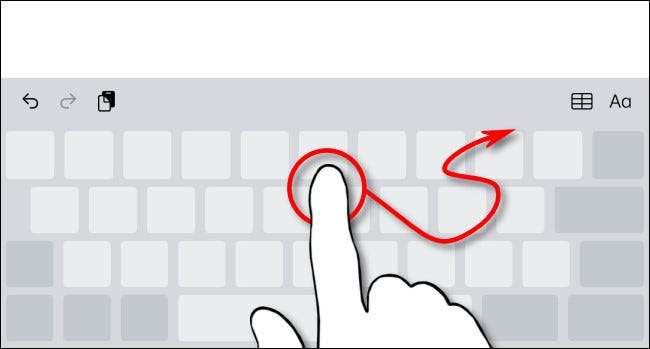
Όταν τελειώσετε, σηκώστε το δάχτυλό σας από το εικονικό πληκτρολόγιο και ο δρομέας θα μείνει εκεί που το αφήσατε. Τα γράμματα πληκτρολογίου Onscreen θα επανεμφανιστούν και θα είστε σε θέση να πληκτρολογήσετε ξανά.
Εάν χρειάζεται να αλλάξετε ξανά τη λειτουργία Trackpad, ακολουθήστε τα παραπάνω βήματα. Μπορείτε να το χρησιμοποιήσετε για να τοποθετήσετε τον κέρσορα όσες φορές θέλετε, στη συνέχεια να χρησιμοποιήσετε Επιλογή και επεξεργασία χειρονομίες Για να σας βοηθήσει να επεξεργαστείτε το κείμενο. Ευτυχισμένη πληκτρολόγηση!
ΣΧΕΤΙΖΕΤΑΙ ΜΕ: Πώς να χρησιμοποιήσετε χειρονομίες επεξεργασίας κειμένου στο iPhone και το iPad







